O sistema operacional Windows 10 oferece suporte a diversos idiomas, proporcionando flexibilidade aos usuários. É possível personalizar tanto o idioma de exibição, que afeta a interface (botões, menus, aplicativos), quanto o idioma de entrada, que define o idioma usado na digitação.
O idioma pode ser selecionado no momento da instalação ou download do Windows 10, mas essa configuração não é permanente, podendo ser alterada a qualquer momento. Por exemplo, se o Windows 10 foi instalado em inglês, é totalmente viável modificar o idioma do sistema ou adicionar um idioma de entrada adicional.
Solucionando Problemas com o IME Japonês
O japonês é um dos muitos idiomas de entrada suportados pelo Windows 10. Embora a instalação do pacote de idiomas seja o primeiro passo, podem surgir problemas. Apresentamos algumas soluções para o caso do IME japonês não funcionar corretamente:
Certifique-se primeiramente que o idioma de entrada selecionado é o japonês.
1. Executando a Ferramenta de Solução de Problemas do Teclado
Uma das primeiras ações a serem tomadas é executar a ferramenta de solução de problemas do teclado:
Acesse as Configurações do Windows usando o atalho Win + I.
Navegue até “Atualização e Segurança”.
Clique na aba “Solução de Problemas”.
Selecione “Solucionadores de problemas adicionais”.
Escolha o “Solucionador de problemas de teclado”.
Siga as instruções e aplique as correções sugeridas.
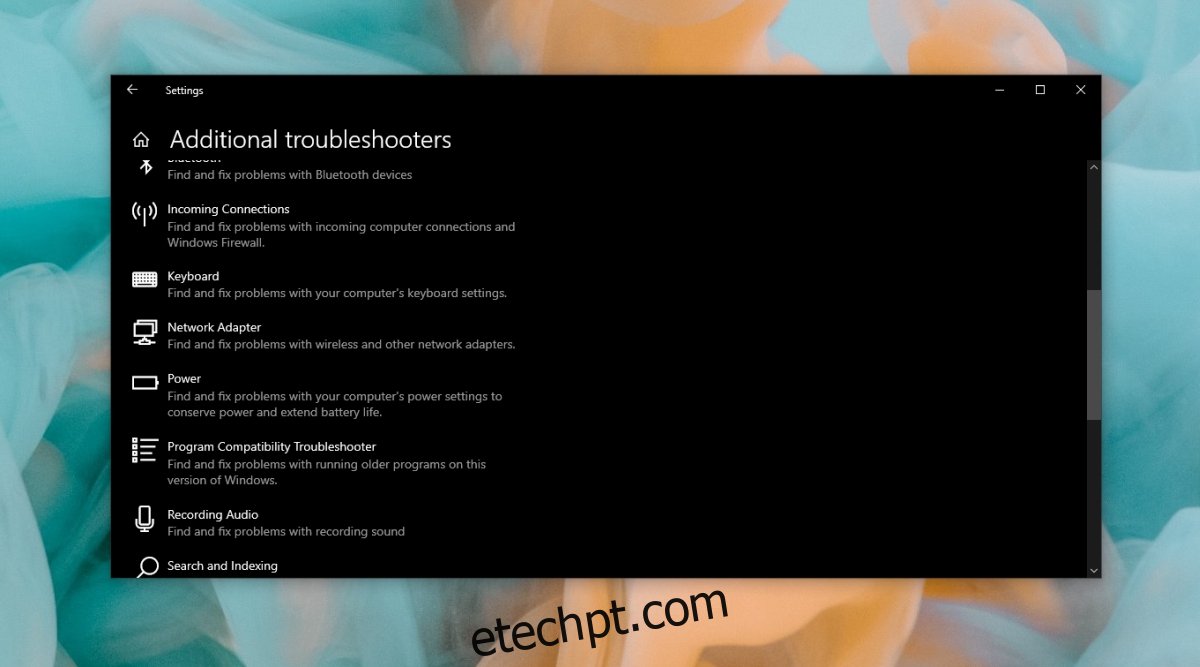
2. Ajustando o Idioma e o Método de Entrada
A digitação em japonês envolve dois passos distintos. A simples alteração do idioma de exibição não ativa automaticamente a digitação em japonês.
Mude para o idioma japonês usando o atalho Alt + Shift para alternar entre os idiomas.
Observe a barra de tarefas, onde um ícone “A” será exibido.
Clique com o botão direito do mouse no ícone “A” e selecione a entrada “Kana”, ou ative “Katakana” ou “Hiragana”, de acordo com sua necessidade.
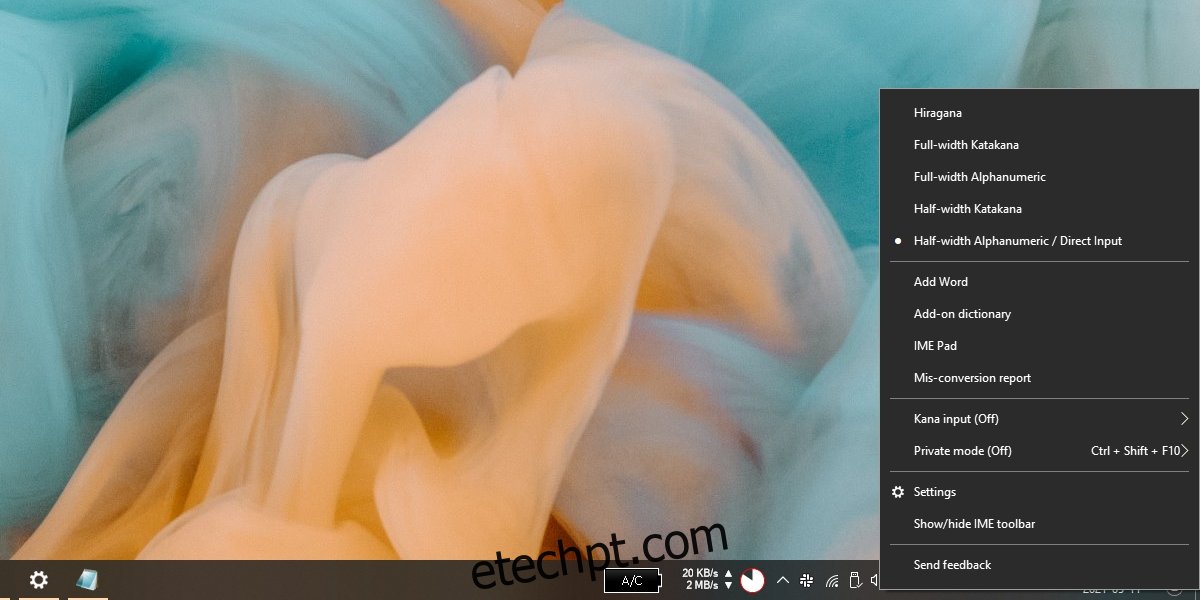
3. Configurando o Layout do Teclado
Além do pacote de idiomas japonês, é crucial instalar o layout de teclado apropriado.
Verifique se o idioma de entrada selecionado é o japonês.
Abra as Configurações do Windows usando o atalho Win + I.
Acesse “Hora e idioma”.
Clique na aba “Idioma”.
Selecione “Japonês” e clique em “Opções”.
Clique em “Alterar layout”.
Escolha “Japonês” na lista suspensa.
Clique em “OK” e reinicie o sistema.
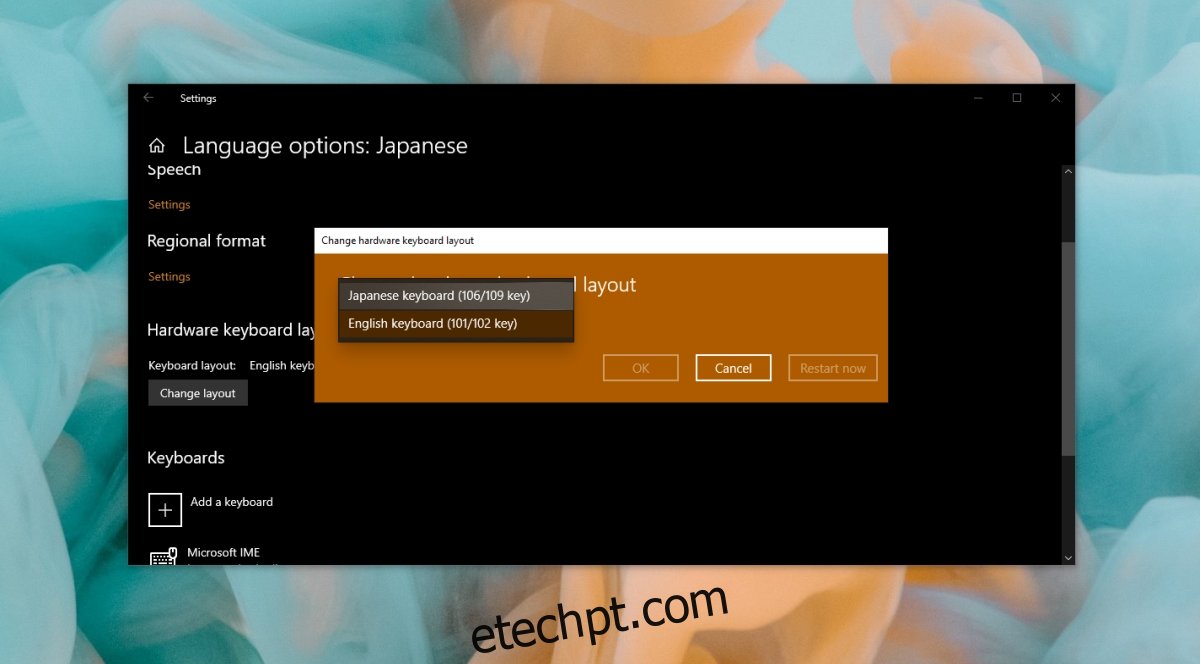
4. Reinstalando o Pacote de Idioma Japonês
Acesse as Configurações do Windows através do atalho Win + I.
Navegue até “Hora e idioma”.
Clique na aba “Idioma”.
Selecione “Japonês” e clique em “Remover”.
Após a remoção, clique em “Adicionar um idioma”.
Pesquise por “japonês” e adicione-o novamente.
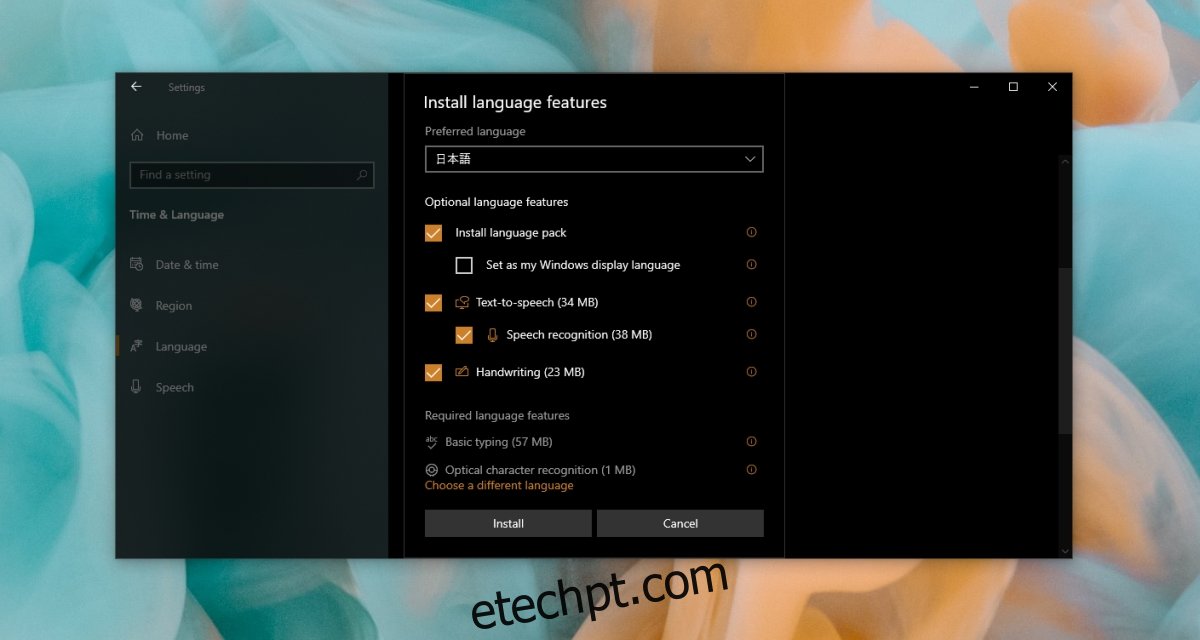
Considerações Finais
O Windows 10 oferece um excelente suporte para o idioma japonês, mas sua configuração pode diferir de outros idiomas devido à variedade de métodos de entrada. A falta de instruções claras pode levar os usuários a presumir que a ativação do idioma japonês é idêntica a outros idiomas. Se você estiver enfrentando dificuldades para digitar em japonês, é muito provável que a mudança para o idioma de entrada não tenha sido realizada corretamente.